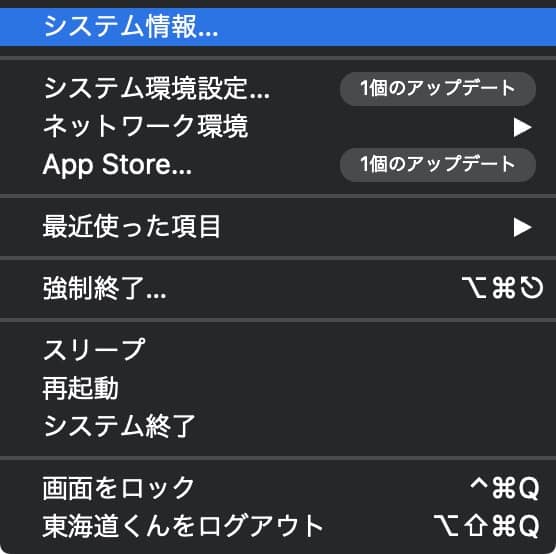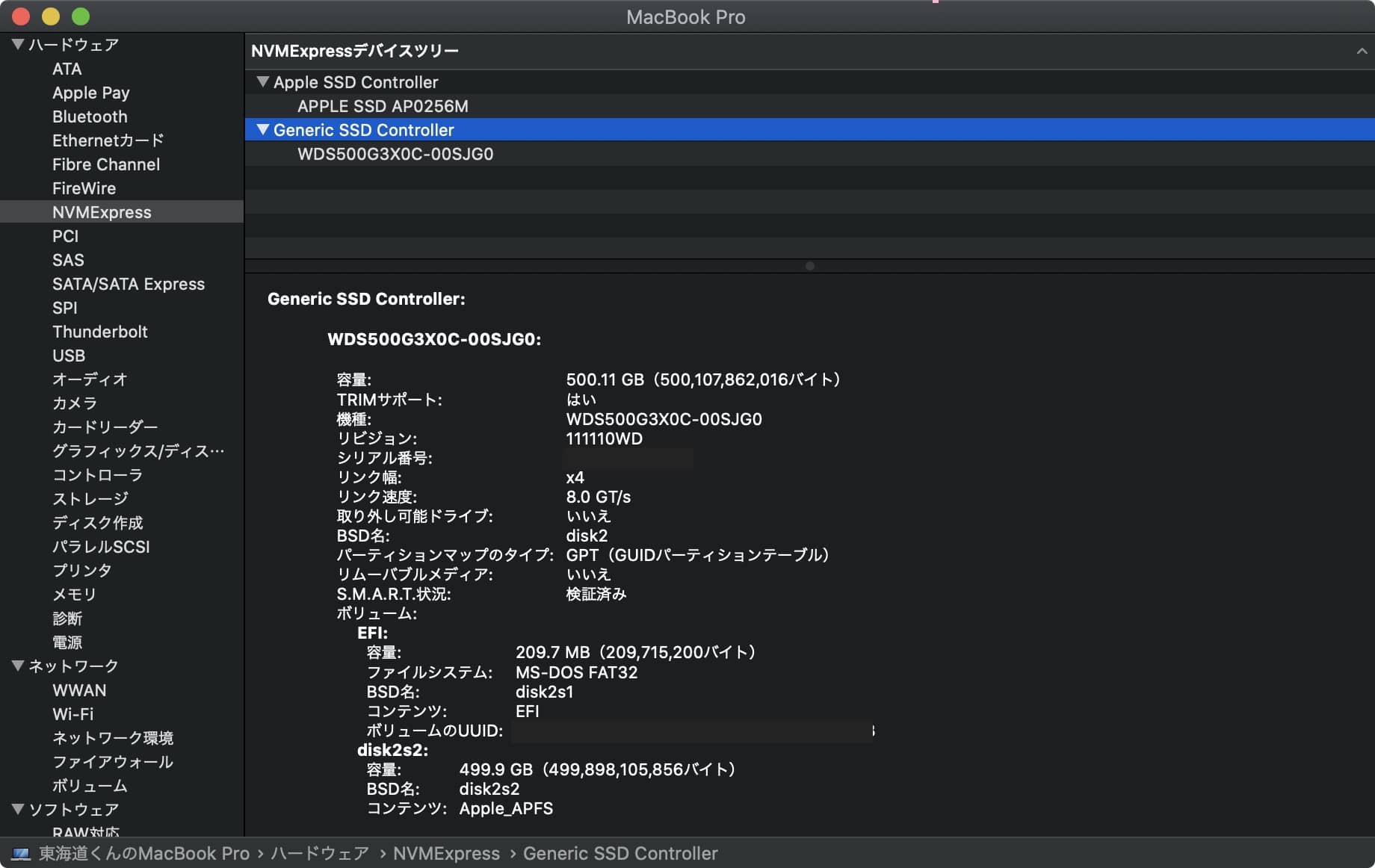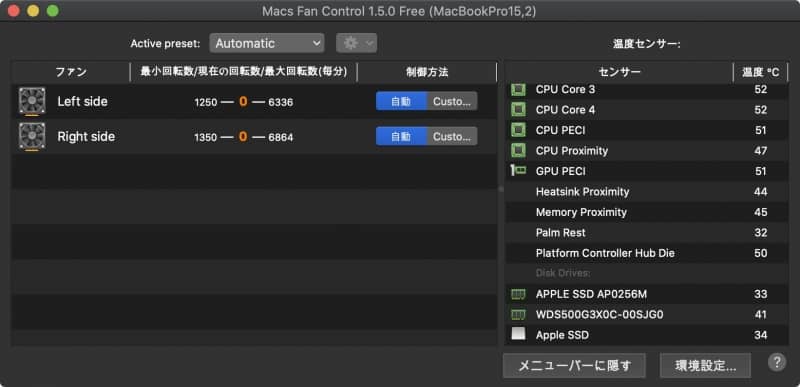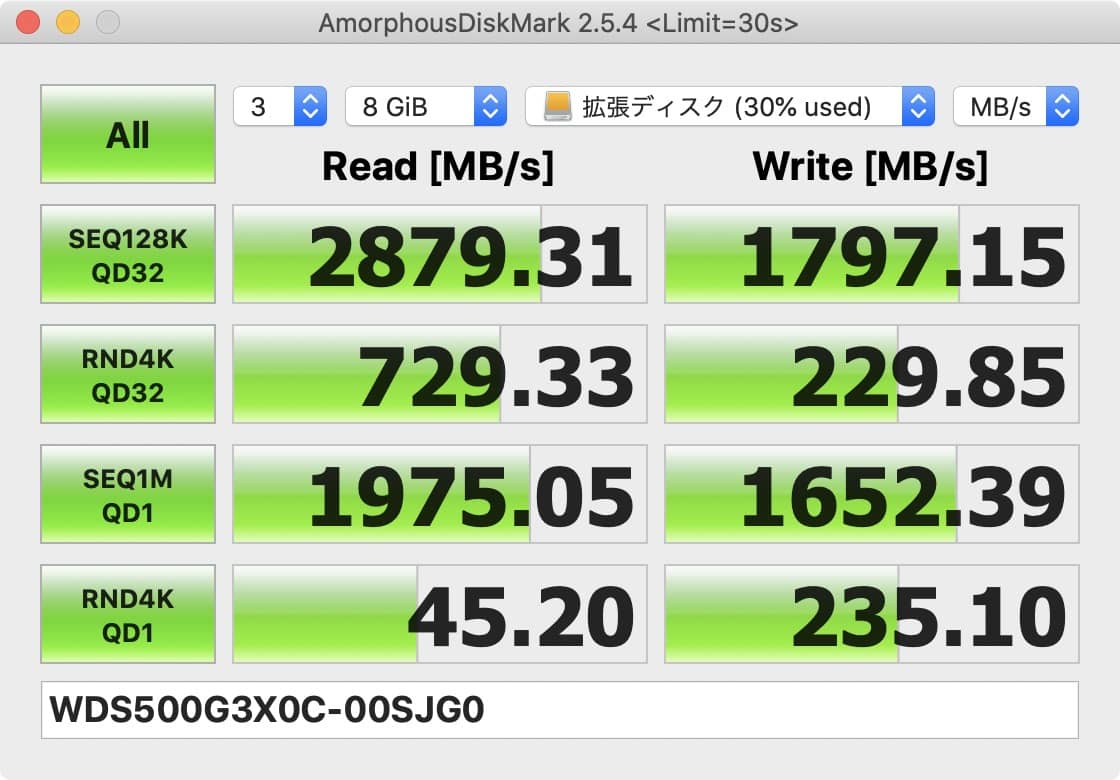Macでの動画編集用にThunderbolt 3で接続するポータブルSSDを自作しました。
使用したSSDはウェスタンデジタルの Sandisk Extreme PRO 500GBでPCIe 3.0 x4に対応するものです。購入価格は11880円。求める性能でこれが一番安かったのでこれにしました(もっと安いのがあったけど、3D QLCだったのでやめた)。
もちろんそのSSDの性能を発揮させるにはM.2スロットに直付けするかThunderbolt 3対応のケースに取り付けて使う必要があります。
そのため、外付けグラフィックボード(eGPU)などの採用例がある。これらの超高速通信はPCI Expressで接続する(もちろんUSBとも互換性がある)。なお、これらの特許についてはすでに無償で使用することができ、USB 3(最大転送速度:5 – 20 Gbps)の後継規格(USB4)にもこの技術が使われており(もちろんThunderbolt 3とUSB4は互換性あり)、将来幅広い機器で搭載されると思われる。
当然、MacBook ProにはそんなM.2接続するスロットはないので、Thunderbolt 3対応のケースが必要になります。
別途取り寄せた、Thunderbolt 3接続のSSDケース(12,999円)を買って先ほどのSSDを取り付けます。NVMe SSDは消費電力が大きいため(これの場合は最大3.3V 2.8A。単体で消費電力9W消費。)、Thunderboltの方が都合が良かったりします。もちろんUSB 3.2 gen2でUSB Type-C対応のSSDケースでも構わないのですがそちらは10Gbpsに制限されますし、Thunderboltと違い、直接PCIExpressでの接続にはならないため、どうしても通信速度が遅くなります。Thunderbolt 3に対応した機種で使用するならそちらの方が無難かと思います。
取り付けし、本体に冷却用のシリコンシートを貼り付けてネジでケース本体の蓋を固定させると同時にシリコンシートを密着させます。
Macに接続してみます。
左上のをクリックして、optionキー(⌥)を押しながら、「システム情報」をクリックします。
ハードウェア→NVMExpressと行くとこのようにSSD認識していればOK。基本的にPCI Expressと直結しているので、無駄なプロトコル変換がないまま転送されますし、もしも寿命が来たりした時は知らせてくれます。
その他のユーティリティーにも表示され、この場合温度センサーの表示がされるようになっています。
さて、気になる転送速度ですが…
こちらはAmorphousDiskMarkという、macOS版 CrystalDiskMarkと言えるソフトウェアで計測してみました。
テストデータは8GiBにしています。
| 方法 | 読み出し | 書き出し |
| シーケンシャル 128KB QD32 | 2879 MB/s | 1797 MB/s |
| ランダムアクセス 4KB QD32 |
729 MB/s (178K IOPS) | 229 MB/s (56K IOPS) |
| シーケンシャル 1MB QD1 |
1975 MB/s | 1652 MB/s |
| ランダムアクセス 4K QD1 |
45.2 MB/s (11K IOPS) | 235 MB/s (57K IOPS) |
NVMe SSDかなり速い転送速度となっていますが、ランダムアクセスには若干弱い感じもします(メーカー公称値が300K IOPS)。まあでも、暗号化済みAPFSでやっているので、おそらくそれが原因かと思う(暗号化すると暗号化がボトルネックになりますので)。
とは言え、通常でもかなり高速なので、これはいろんな分野で使えるかと思います。ただ、Thunderbolt 3対応のSSDケースがまだ高価なので、それに見合った性能が必要かどうかはわかりませんがNVMe SSD自体もそんなに高価なものではないため、手軽にストレージが追加できると思えばなお良いと思う。